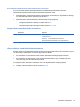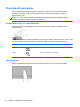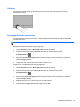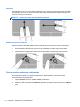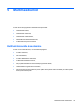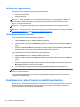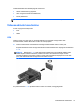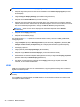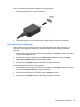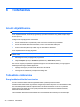HP Notebook User Guide - Linux
Helitugevuse reguleerimine
Helitugevust saate reguleerida järgmiste juhtelementide abil.
● helitugevuse kiirklahvid
●
helitugevusklahvid.
HOIATUS! Enda vigastamise ohu vähendamiseks reguleerige enne kõrvaklappide, kuularite või
peakomplekti kasutamist helitugevust. Lisateavet ohutuse kohta leiate dokumendist Normatiiv-,
ohutus- ja keskkonnamärkused.
MÄRKUS. Helitugevust saab reguleerida ka operatsioonisüsteemi ja mõne programmi kaudu.
MÄRKUS. Teavet selle kohta, millist tüüpi helitugevuse juhtelemendid arvutil on, leiate peatükkidest
Arvuti tundmaõppimine lk 4 ning Klaviatuur ja osutusseadmed lk 29.
Helifunktsioonide kontrollimine
Arvuti süsteemiheli kontrollimiseks toimige järgmiselt.
1. Valige Computer (Arvuti) > Control Center (Juhtkeskus).
2. Klõpsake vasakul paanil üksust Hardware (Riistvara) ja seejärel paremal paanil üksust Sound
(Heli).
3. Klõpsake sakki Sound Effects (Heliefektid) ja seejärel valige jaotises Choose an alert sound
(Märguandeheli valimine) iga heli kontrollimiseks asjakohane helisuvand.
Arvuti salvestusfunktsioonide kontrollimiseks toimige järgmiselt.
1. Valige Computer (Arvuti) > Control Center (Juhtkeskus).
2. Klõpsake vasakul paanil üksust Hardware (Riistvara) ja seejärel paremal paanil üksust Sound
(Heli).
3. Klõpsake sakki Input (Sisend) ja seejärel valige üksuse Connector (Liides) kõrval rippmenüüs
Microphone (Mikrofon) või Line-in (Sisendliin).
4. Sisendhelitugevuse reguleerimiseks liigutage liugurit Input volume (Sisendhelitugevus).
MÄRKUS. Parimate salvestustulemuste saavutamiseks rääkige otse mikrofoni ja salvestage heli
kohas, kus pole taustamüra.
Arvuti helisätete kinnitamiseks või muutmiseks paremklõpsake tegumiriba paremas otsas asuval
teatealal ikooni Sound (Heli).
Veebikaamera (ainult teatud mudelid) kasutamine
Mõnel arvutil on sisseehitatud veebikaamera, mis asub ekraani kohal. Eelinstallitud tarkvara Cheese
abil saate kasutada veebikaamerat fotode pildistamiseks ja videote salvestamiseks. Fotodest ja
videotest saab enne salvestamist kuvada eelvaated.
36 Peatükk 5 Multimeediumid